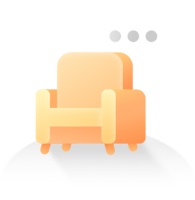“Win笔记本电池健康状态查询详解,告别寿命焦虑”
1. 右键点击开始菜单,选择“终端(管理员)”。2. 确认权限后,输入`powercfg /batteryreport /output "C:battery-report.html"`,按Enter。3. 打开文件资源管理器,找到"C:battery-report.html",双击查看报告。 - 报告顶部显示PC信息,关注“已安装电池”部分:循环次数(过多表明电池老化)。 - 设计容量与当前充满电容量对比,大幅下降暗示电池可能衰退。 - “最近使用”显示电池耗电情况和时间,下方有电量使用历史图。 - “电池容量历史”揭示电池健康变化点。 - “电池寿命估计”基于当前和设计容量给出剩余续航。
Windows 10用户操作相同,只是使用PowerShell。在商店中也可下载第三方应用如Pure Battery Analytics,提供更直观的电池健康视图:
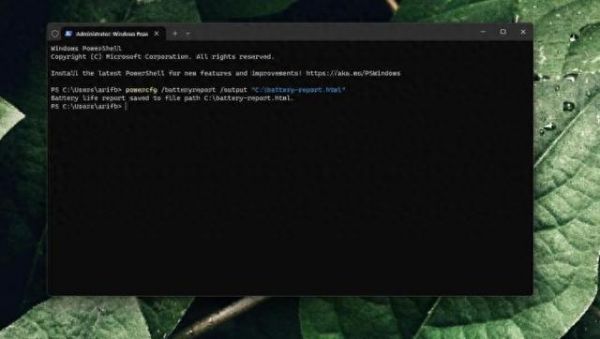
- 在Microsoft Store搜索“Pure Battery Analytics”,或直接下载链接。- 启动应用,查看快速视图中的设计容量和充满电状态,低数值警示不健康。- 进入分析部分,了解剩余电量和系统使用详情,电池耗尽预警一目了然。
现在,你可以轻松掌握笔记本电池的健康状况,为更换或维护做好准备。
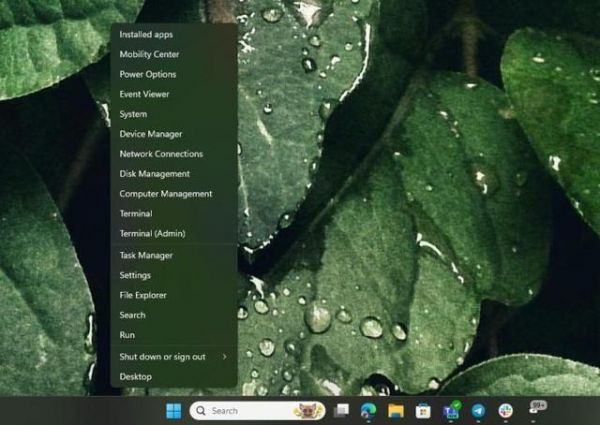
Post by Tom
相关知识
笔记本怎么查看当前电池损耗度? 笔记本电脑的电池健康状况查询方法
笔记本的电池怎么查 笔记本电池寿命如何查询
笔记本电池健康度查询方法详解
如何查看笔记本电脑电池状态
笔记本电脑 查看笔记本电池健康度的两种方法和电池报告解析
如何轻松查看笔记本电池寿命
笔记本电池寿命查询:如何查看续航状态与提升技巧
笔记本如何查看电池健康(笔记本如何查看电池健康图)
笔记本电池健康度查询方法
笔记本如何查看电池寿命
网址: “Win笔记本电池健康状态查询详解,告别寿命焦虑” https://m.trfsz.com/newsview1393796.html